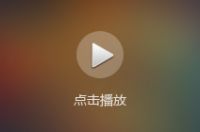(被点评的照片)
.............................
作者提问
徐老师好,本片通透度、光影都不理想,请您帮助做做,谢谢!
..............................
徐晓刚讲评
本片构图很好,阳光照在雾上,形成了隐约可见的光束,其实稍加调整,光束就可以变得明显。色调上,如果按照原片调整不加渲染,就是蓝天、白云,显得普通。我后期计划渲染冷、暖对比色调。原片的清晰度、通透度需要加强,尤其是近处部分,中景房屋部分,后期中整体加强之后,还可以局部再加强。这样让空气透视的近实远虚效果更加突出。这一切在Camera Raw中就可以完成,制作后效果如下:
(制作后:想不到会这样绚丽吧?看看步骤)
制作步骤如下:
1.恢复曝光,加大反差、清晰度,初控色彩。在Camera Raw 11.2中打开原图,曝光+1.65,高光+9,阴影+89,黑色+44,对比度+26,清晰度+79,去除薄雾+54。自然饱和度+33,饱和度+18,看直方图,高光撞墙不起墙。白平衡设为闪光灯,这种蓝色显得清新。
2.加清晰度、去除薄雾会产生噪点,本步降噪。点细节面板,在减少杂色中把明亮度设为30,颜色设为50,其余默认。放大画面至100%观察,噪点在可接受的范围内。
3.关键一步,渲染冷暖色。点渐变滤镜,色温+36,色调+24,偏向暖色。曝光-1.4,清晰度+66,去除薄雾+21,减少杂色+83,波纹去除+31,遮罩范围选“明亮度”,亮度范围设为79/100,如图斜向拉渐变,有了遮罩范围的设置,这样只对较亮区域应用了滤镜。较暗处的冷色得到了保留,冷暖对比在此形成。
4.再点“径向滤镜”,参数中对比度+51,清晰度+91,减少杂色+57,效果选内部,如图拉渐变,进一步增强被选区域的通透度。
5.总控曝光。曝光+1.95,高光-16,白色-27,高光撞墙不起墙,整体风格明亮,制作完成。
再看一次原图和制作后效果:
(被点评的照片)
(制作后)
..............................
徐晓刚总结